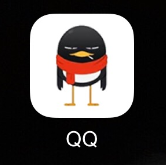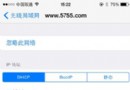最全HomeKit用戶界面指南
簡介
通過HomeKit,用戶可使用iOS設備上的家庭自動化APP來控制和配置家中連接的配件/附件,無論是哪家制造商的設備。家庭自動化APP尤其能幫用戶執行以下任務:
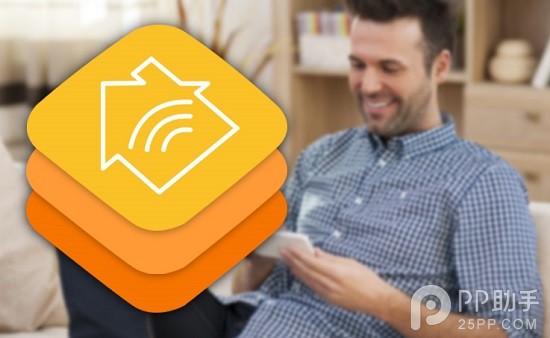
●設置Home
●管理用戶
●添加或移除配件
●定義場景
此外,家庭自動化APP應該是易用且令人愉悅的。你可以通過以下方式創建良好的用戶體驗:
●集成Siri
●自動尋找附件
●使用可理解的語言
設置Home
HomeKit系統主要有Room、Zone以及Home三種類型位置。Room以起居室、臥室這種為基本的組織概念,可包含任意數量的配件。Zones是Room的合集,比如樓上。
用戶必須至少指定一個Home作為配件的位置。每個Home包含不同數量的Room,並可選擇性地包含不同數量的Zone。用戶可通過Room和Zone輕易找到並控制配件。APP應當提供方式來創建、命名、調整以及刪除Home、Room和Zone。
如果用戶有多個Home,那要允許他們指定默認的home來快速設置和配置新的配件。
管理用戶
APP應當提供一個方法來管理用戶控制Home中配件的權限。往Home中添加一個iCloud賬戶,那麼賬戶所有者將可以調整配件的功能。當賬戶持有者指定了管理員,他們就可以添加新配件、管理用戶、設置Homes以創建場景。
添加和移除配件
簡單快速添加和移除配件非常重要。APP應當可以自動搜索新配件並在UI中明顯展示。
用戶需要確認對配件操作的結果,所以要確保用戶能快速地實際確認配件,比如燈泡,你應當讓用戶使用你的APP打開/關閉燈泡以確認其存在於Home中。
附件配置包括為其指定名稱、Home、Room或者可選的Zone。管理員需要鍵入配件的設置代碼(包括硬件文檔或打包)以完成配件與Home的連接過程。
蘋果的 Wireless Accessory Configuration (WAC) 用來將支持Wi-Fi的配件添加到home網絡中。用戶可在設置或者你的APP中訪問WAC。使用ExternalAccessory框架API來展示系統提供的UI以便於用戶使用WAC發現和配置配件,而無需離開你的APP。用WAC配置配件後,用戶可將配件添加到Home中並為其指定一個名稱和Room。注意,通常你應當使得APP在前台運行從而讓用戶開啟發現和配置配件的過程。
查找配件
確保你為用戶提供了不同的方法來快速訪問配件。不同的時間、季節以及用戶位置都能對某個時間某個配件的重要性產生影響,所以用戶應當可以根據類型、名稱或者Home中的位置來查找配件。
定義場景
場景為同時調整多個配件的功能提供了強大方法。每個場景都有名稱,並可包含任意數量的與Home中配件及其功能相關的action。如果可能,建議用戶基於Home中的配件定義場景。比如離開的場景可能表示要調低房間的溫度、關燈以及鎖上所有的房門。當用戶創建自己的場景時,可考慮基於選定的Room或Zone包含配件。讓用戶做選擇可以加快和簡化配置的過程。
集成Siri
Siri可通過單個語句執行復雜的操作。Siri可識別Home、Room以及Zone等名稱,可識別“Siri, lock up my house in Tahoe”、“Siri, turn off the upstairs lights”以及“Siri, make it warmer in the media room.”等此類語句。Siri也可以識別配件的名稱和功能,這樣用戶可以發布“Siri, dim the desk lamp”這樣的命令。
想要識別場景,用戶對Siri的請求可能需要包括“mode”或者“scene”這些詞,比如“Siri, set the Movie Scene”、“Siri, enable Movie mode”或者“Siri, set up for Movie”。在配置action時,最好讓用戶知道Siri可觸發哪個action。比如,當確定Movie Scene設置時,也可以展示用戶可以使用的建議語言,比如“You can use Siri to activate this scene by saying ‘Siri, set the house to Movie mode.’”
信息傳遞
對用戶來說,家庭自動化也可能是令人生畏的。請確保你的APP使用了會話式語言,是可接近的,易用使用且友好型的。避免使用用戶不理解的縮略詞和技術術語。HomeKit是一個技術術語,不應當在APP中提及。
- iOS獲得以後裝備型號等信息(全)包括iPhone7和iPhone7P
- iPhone/iPad開辟經由過程LocalNotification完成iOS准時當地推送功效
- iOS法式開辟之應用PlaceholderImageView完成優雅的圖片加載後果
- iOS Runntime 靜態添加類辦法並挪用-class_addMethod
- iOS App中挪用iPhone各類感應器的辦法總結
- IOS代碼筆記UIView的placeholder的後果
- iOS運用開辟中使UITextField完成placeholder屬性的辦法
- IOS若何在Host App 與 App Extension 之間發送告訴
- iOS開辟中完成hook新聞機制的辦法探討
- 制止iPhone Safari video標簽視頻主動全屏的方法
- 若何在iphon IOS裝備上應用二維碼
- IOS 完成微信自動搶紅包(非越獄IPhone)
- iOS8調用相機報正告Snapshotting a view的處理辦法
- The apps Info.plist must contain an NSPhotoLibraryUsageDescription key with a string value expl
- HotApp小順序資質范圍查詢器